Downloader.INK ir datora Trojan, kas lejupielādē vairākus draudusuz jau apdraudēta datora. Šī Trojan var ļaut attāliem uzbrucējiem kontrolēt inficēto sistēmu no attālinātas vietas. Tā var nozagt personas datus, sagūstīt ekrānšāviņus un nomest vairākus draudus un izpildīt tos inficētajā datorā.
Tehniskais nosaukums: Downloader.INK
Apdraudējuma līmenis: Vidējs
Tips: Trojan
Apakškategorija: Downloader
Ietekmētās sistēmas: Windows viss
Alias: JS / Downloader! Lnk
Par Trojan
Trojan ir datora draudi, kas var veiktdažādi uzdevumi, piemēram, failu lejupielāde un izpilde, datora tālvadība, sensitīvu datu nozagšana un tīkla pārraides un interneta darbību uzraudzība inficētajā sistēmā. Trojans ir pazīstams arī kā primārais kanāls, lai izvietotu ļaunprātīgas programmas un negodīgus pieteikumus.
Šis drauds ierodas datorā ir dažādikanāliem. Pirmkārt, Downloader.INK var atcelt cits vīruss, kas izmanto noteiktas operētājsistēmas ievainojamības. Pašreizējā drošības iestatījuma vājums var arī ļaut uzbrucējam nokļūt Downloader.INK datorā, izmantojot ļaunprātīgus skriptus, kas izvietoti tiešsaistes serveros.
Downloader.INK Uzvedība
Šī Trojan var piekļūt vairākām vietnēm, kurtas lejupielādēs un palaidīs ļaunprātīgus failus. Tas var būt jebkura veida ļaunprātīgi faili, draudi vai parasti ļaunprātīga programmatūra, kas var izraisīt nopietnu kaitējumu datoram. Downloader.INK ietekmē datora kopējo veiktspēju, jo tā veic intensīvus atmiņas resursus, pildot savus uzdevumus.
Kā noņemt Downloader.INK
PIEZĪME: Mēs iesakām šo rokasgrāmatu Izdrukāt vai rezervēt. Lai veiksmīgi noņemtu draudus, mums var būt nepieciešams atsākt datoru.
1. solis: palaidiet skenēšanu ar savu pretvīrusu programmu
1. Pirmā lieta, kas jums jādara, ir pārstartēt datoru drošajā režīmā ar tīklu, lai izvairītos no Downloader.INK iekraušanas sākšanas laikā.
Noņemiet visus nesējus, piemēram, atmiņas karti, cd, dvd un USB ierīces. Pēc tam restartējiet datoru un rīkojieties šādi:
Boot operētājsistēmā Windows XP, Windows Vista un Windows 7 drošajā režīmā
a) Pirms Windows sāk ielādēt, nospiediet F8 tastatūrā.
b) tiks parādīts Papildu sāknēšanas opcijas izvēlnē. Izvēlieties Drošais režīms.
Startējiet datoru drošajā režīmā, izmantojot Windows 8 un Windows 10
a) Aizveriet visas datorā esošās programmas.
b) Gatavojieties, lai sāktu Windows. Jūsu tastatūrā Nospiediet un turiet Shift taustiņu un pēc tam noklikšķiniet uz Restartēt poga.
c) Tā liks jums iespēju, lūdzu, noklikšķiniet uz Problēmu novēršana ikona.
d) zem Problēmu novēršana logā izvēlieties Pielāgota opcija.
e) Nākamajā logā noklikšķiniet uz Startēšanas iestatījumi ikona.
f) Visbeidzot, noklikšķiniet uz Restartēt poga nākamajā logā.
g) Kad sistēma Windows restartējas, palaidiet startēšanas opcijas ar numuriem 1 - 9. Izvēlieties "Iespējot drošo režīmu ar tīklu" vai 5. numurs.
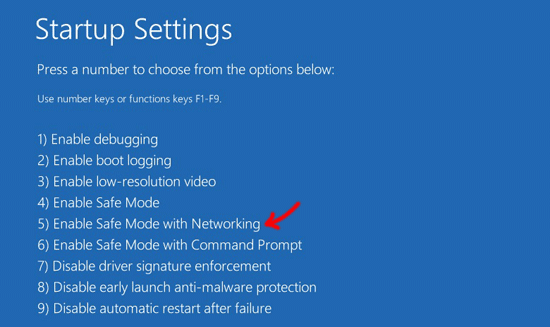
h) Windows tagad ieslēgsies drošajā režīmā ar tīklu. Turpiniet ar vīrusu skenēšanu kā nākamo soli.
2. Kad sistēma Windows darbojas drošajā režīmā ar tīklu, atveriet savu pretvīrusu programmu un lejupielādējiet jaunāko atjauninājumu. Šī metode nodrošina, ka jūsu pretvīrusu programma var atklāt vēl jaunākus Downloader.INK variantus.
Pretvīrusu programmatūras atjaunināšana ir viena klikšķa process. Pilnīgus norādījumus skatiet programmatūras rokasgrāmatā.
3. Kad atjaunināšana ir pabeigta, palaidiet pilnu sistēmas skenēšanu. Pēc skenēšanas izdzēsiet visus inficētos objektus. Ja nespēj notīrīt vai dzēst, labāk novietojiet draudus karantīnā.
2. solis. Izpildiet vēl vienu testu ar Norton Power Eraser
1. Noklikšķiniet uz tālāk redzamās pogas, lai lejupielādētu Norton Power Eraser no oficiālās tīmekļa vietnes. Saglabājiet to savā darbvirsmā vai jebkurā izvēlētajā vietā.
4. Kad fails ir lejupielādēts, navigējiet tās atrašanās vietu un veiciet dubultklikšķi uz ikonas (NPE.exe) uzsākt programmu.
5. Norton Power Eraser darbosies. Ja tas prasa Gala lietotāja licences līgums, lūdzu, noklikšķiniet uz Pieņemt.
6. NPE galvenajā logā noklikšķiniet uz Uzlabots. Mēs mēģināsim noņemt Downloader.INK komponentus bez datora restartēšanas.
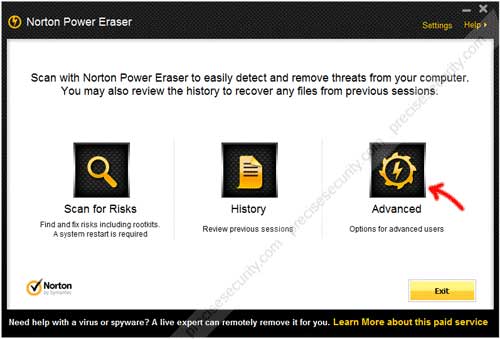
7. Nākamajā logā atlasiet Sistēmas skenēšana un noklikšķiniet uz Skenēt tagad veikt standarta skenēšanu datorā.

8. NPE turpinās skenēšanu. Tā meklēs Trojas zirgus, vīrusus un ļaunprātīgas programmatūras, piemēram, Downloader.INK. Tas var aizņemt kādu laiku, atkarībā no datorā pašlaik saglabāto failu skaita.
9. Kad skenēšana ir pabeigta. Visi atklātie riski ir uzskaitīti. Ja nepieciešams, noņemiet tos un restartējiet sistēmu Windows.
Downloader.INK alternatīvās noņemšanas metodes
1. iespēja: izmantojiet sistēmas Windows atjaunošanu, lai atgrieztu sistēmu Windows uz iepriekšējo stāvokli
Infekcijas laikā, Downloader.INK samazina dažādus failus un reģistra ierakstus. Draudi apzināti slēpj sistēmas failus iespēju iestatīšana reģistrā. Ar šīm stingrajām izmaiņām labākais risinājums ir atgriezt Windows uz iepriekšējo darba stāvokli Sistēmas atjaunošana.
Lai pārliecinātos, vai datorā ir aktivizēta sistēmas atjaunošana, lūdzu, izpildiet tālāk norādītās instrukcijas, lai piekļūtu šai funkcijai.
Piekļūstiet sistēmas atjaunošanai operētājsistēmā Windows XP, Windows Vista un Windows 7
a) Iet uz Sākt Izvēlne, pēc tam -Palaist " vai "Meklēšanas programma un faili " lauks, tips rstrui.
b) Pēc tam nospiediet Ievadiet uz tastatūras, lai atvērtu sistēmas atjaunošanas iestatījumus.

Atveriet sistēmas atjaunošanu sistēmā Windows 8
a) Novietojiet peles kursoru uz ekrāna apakšējā kreisajā stūrī un gaidiet Sākt ikona.
b) Ar peles labo pogu noklikšķiniet uz uz ikonas un izvēlieties Palaist no saraksta. Tas atvērs dialoglodziņu Palaist.
c) Tips rstrui laukā "Atvērt" un noklikšķiniet uz labi lai sāktu komandu.

Ja iepriekšējais atjaunošanas punkts ir saglabāts, varat turpināt Windows sistēmas atjaunošanu. Noklikšķiniet šeit, lai redzētu pilnu procedūru.
Veidi, kā novērst Downloader.INK infekciju
Lai aizsargātu datoru no draudiem, rīkojieties šādi. Ieteiktie rīki un drošības iestatījumi instalētajā programmatūrā palīdz novērst tādu pašu uzbrukumu datoram.
Instalējiet efektīvu pretvīrusu programmu
Jūsu pirmā aizsardzības līnija būtu efektīvadrošības programma, kas nodrošina reāllaika aizsardzību. Mums ir saraksts ar pretvīrusu programmu, kas ir izmēģinātas un pārbaudītas. Tas ne tikai skenē failus, bet arī uzrauga jūsu interneta datplūsmu un ļoti aktīvi bloķē ļaunprātīgu saziņu. Noklikšķiniet uz tālāk redzamās pogas, lai lejupielādētu mūsu ieteikto pretvīrusu programmu.

Vienmēr atjauniniet instalēto programmatūru
Programmatūras pārdevēji pastāvīgi izlaiž atjauninājumusprogrammām, kad tiek atklāta kļūda. Atjauninājumu iegūšana padara datoru drošāku un palīdz novērst Trojas, vīrusu, ļaunprātīgas programmatūras un Downloader.INK līdzīgus uzbrukumus. Ja gadījumā, ja programma nav iestatīta tūlītējai atjaunināšanai, tā parasti tiek piedāvāta no pārdevēja tīmekļa vietnes, kuru varat lejupielādēt jebkurā laikā.
Palieliniet interneta pārlūkprogrammas drošības potenciālu
Katrai pārlūkprogrammai ir sava funkcija, kurā jūs varat pielāgot drošības iestatījumus, kas atbilst jūsu pārlūkošanas ieradumam. Mēs iesakām jums maksimizēt iestatīšanu, lai pastiprinātu jūsu pārlūkprogrammas drošību.
Lietojot internetu, ievērojiet piesardzību
Internets ir pilns ar krāpšanu, ļaunprātīgu programmatūru un daudziem citiemdatoru draudu veidi, tostarp Downloader.INK. Īstenojiet pilnīgu piesardzību ar saitēm, ko jūs varat saņemt no e-pasta, sociālo tīklu vietnēm un tūlītējās ziņojumapmaiņas programmām. Tas var novest pie ļaunprātīgām vietnēm, kas var kaitēt jūsu datoram. Izvairieties no dīvainām tīmekļa vietnēm, kas piedāvā bezmaksas pakalpojumus un programmatūras lejupielādi.









